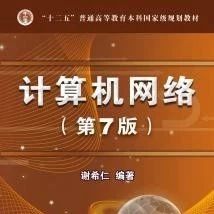终端服务器超出了最大允许连接数终端服务器超出了最大允许连接数
远程提示 登录消息 终端服务器超出了最大允许连接数 如何远程解决!
让之前进去的人退出来,服务器一般最多同时只能连三个,前两个可以直接连,第三个要用命令:consle /mstsc
终端服务器超出了最大允许连接数的解决办法有哪些?
方法1:在运行窗口中输入命令“mstsc /v a.b.c.d /console”,如下图。其中 /v a.b.c.d 与 /console 前后无所谓,a.b.c.d即为远程服务器的地址,若你修改过默认的远程登陆端口3389,你需要外加端口号,如 /v a.b.c.d:端口号 /console ,然后就可以输入账号密码登陆了。这种方法最好在server2003或xp上测试,win7上经过测试,成功率很低。
登陆成功后,你需要注销已经登陆的账户,这样你以后就可以直接mstsc登陆了,看下图,选择标识为非0的注销即可,标识为0的是自己,注销掉立马就掉线了。
方法2:使用xp或者server2003打开“CMD”然后输入“query user /server:a.b.c.d”查看用户连接会话,如图所示,在会话名一栏,名称中带有“rdp”的均为远程用户连接。接下来执行命令“logoff id /server:a.b.c.d”,注销没用的用户会话,如logoff 1 /server:a.b.c.d 。将所有的在线回话链接注销后,就可以使用mstsc进行远程登陆了。
注:以上操作在默认的win7环境下不易实现,建议采用xp或者server系统测试。
“终端服务器超出了最大允许连接数”是如何产生的?
简单的说,登录服务器后长时间不操作然后丢失远程连接,这个账户就一直在线,下一次你再次登录服务器时,又建立了一个新的连接一直不掉线,如此,再次连接时就会超过最大连接数,出现上述错误。
如何避免超出了最大允许连接数这种情况发生?
方法便是,远程操作完毕后及时注销账户,方法是右键任务栏,出现第二张图,选择账户注销,当然包含当前的登录账户,并尽量避免长时间登录无操作。
终端服务器超出最大允许连接数
在开始运行里输入mstsc /console /v:服务器IP:3389
这样连就可以了 服务器IP这替换成你们服务器的IP
win7连接远程桌面提示终端服务器超出了最大允许连接数怎么办
1、本地电脑,依次:开始 ==> 运行 ==> 输入: mstsc /admin 如图所示:
2、输入完成后点击确定回车,回车后,看到熟悉的远程桌面连接窗口,如图所示。再输入远程所需要的用户名和密码,点击连接,重新登陆,即可默认强制登陆到服务器的0用户下。
OK.解决了!注:当然您也可以直接重启服务器来解决该问题,但不提倡!
谢谢采纳
终端服务器超出了最大允许连接数
按开始 --- 运行--- mstsc /console /v: 服务器名或IP或域名
例如 mstsc /console /v:111.158.11.132
那这样就可以踢掉一个帐号,用自己的帐号强行登陆服务器了!
页面地址:http://www.youmibao.com/d/27168/3019.html
- 上一篇: 终端服务器授权如何设置授予允许通过终端服务器登录权限
- 下一篇: ip地址是什么东西什么是ip地址